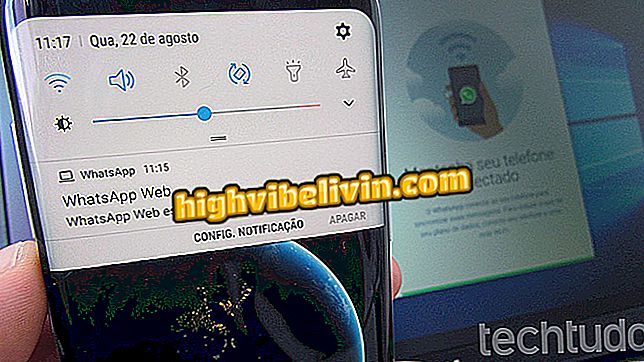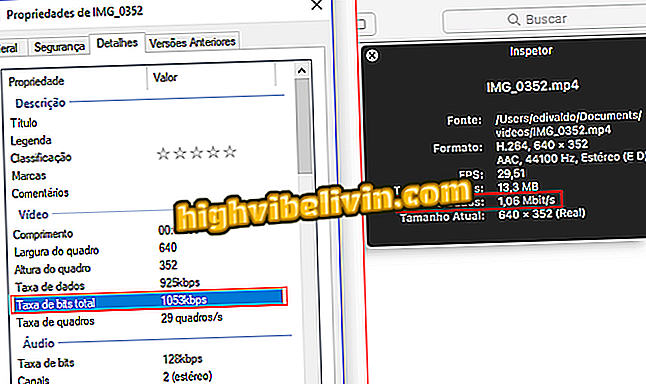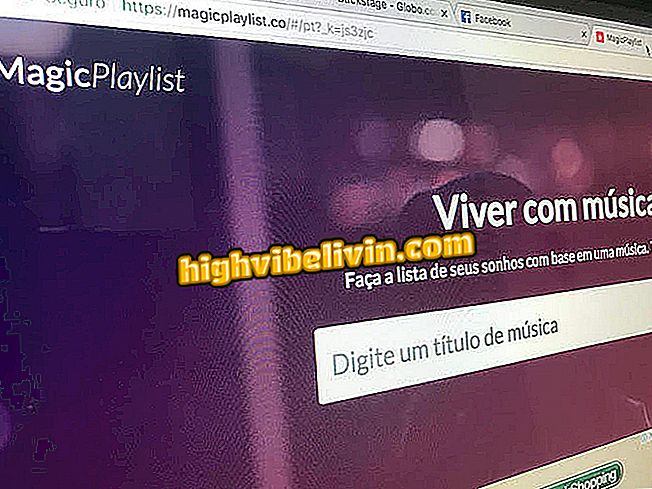Hogyan készítsünk ABNT formázást a Google Dokumentumokban
A Google Dokumentumok szövegszerkesztője lehetővé teszi, hogy az oldalbeállításokat az ABNT (Brazília Technikai Szabványok Szövetsége) szabványoknak megfelelően állítsa be a tudományos tanulmányokban, tudományos cikkekben és monográfiákban előírt szabványoknak. A Google online szolgáltatása lehetővé teszi, hogy a külső programok nélkül segítséget nyújtson többek között a margók, a távolságok, az idézetek, a bevágások és a bevágások között. A Google Dokumentumokban az ABNT formátumának formázása.
OLVASSA: A Google-nak „trükkje” van, ami láthatatlanná teszi a webhelyeket; néz

A hackerek a Google Dokumentumokat használják az adathalász támadások futtatásához
Akar vásárolni mobiltelefon, TV és egyéb kedvezményes termékek? Ismerje meg az összehasonlítást
1. Fedjük le
Az ABNT NBR 14724: 2011 szerint a borítónak tartalmaznia kell az intézmény nevét, a szerző nevét, címét, feliratát, helyét (a várost, ahol azt be kell mutatnia) és a bemutatás évét. Az adatokat a 12-es betűmérettel kell beírni, és a betűtípus változó lehet, de általában Arial vagy Times New Roman használatos. A szöveg a Google Dokumentumokban történő beállításához jelölje ki azt, és határozza meg a betűkészlet típusát és méretét a megadott mezőkben.

A munkafolyamat beállítása az ABNT szabványokkal a Google Dokumentumokban
2. Oldalmargó
Az ABNT NBR 14724: 2011 megállapítja, hogy az oldalmargóknak: az elülső, a bal és a felső 3 cm-es, a jobb és az alsó 2 cm-eseknek kell lennie; és a versre, jobbra és jobbra 3 cm-re, balra és alacsonyabbra 2 cm-re.
1. lépés: Lépjen a "Fájl" menübe a főmenüben, majd válassza az "Oldalbeállítás" lehetőséget;

Hozzáférés az oldal beállításaihoz a Google Dokumentumok dokumentumban
2. lépés: A "Margók" szakaszban adja meg a megfelelő számokat, és zárja be az "OK" megerősítésével.

Az oldal margók beállítása az ABNT szerint a Google Dokumentumokban
3. A sorok közötti távolság
Az ABNT NBR 14724: 2011 szerint a sorok közötti sorok közötti távolságnak 1, 5-nek kell lennie, kivéve a három sor, a lábjegyzet, a hivatkozások, a feliratok és a táblázatok hivatkozásait, amelyek egyetlen távolságot használnak. Jelölje ki a szöveget, és nyomja meg a Line Spacing ikont a szövegbeállítási lehetőségek mellett. Ezután válassza ki az "1.5" opciót.

A Google Dokumentumok vonalak közötti távolság beállítása az ABNT szabványoknak megfelelően
4. Helyezze be a bekezdés első sorába
A bekezdések kezdetének 1, 25 cm-es bal oldali bemélyedéssel kell rendelkeznie. A beállításhoz jelölje ki a szöveget, és húzza az oldal vonalzóján levő francia bekezdés ikonját. Ne feledje, hogy az ikonnak két eleme van: egy függőleges sáv és egy kis négyzet. A bemetszés csak a bekezdés első sorának beállításához csak a függőleges sávot kell húzni - különben az összes szöveg beillesztésre kerül.

Első sor bevágása a Google Dokumentumok dokumentumba
5. Közvetlen idézet több mint három sorral
A több mint három sorral rendelkező közvetlen hivatkozásoknak a bal szélén 4 cm-es bemetszéssel kell rendelkezniük, és a szöveg többi részénél kisebb betűtípust kell használniuk, a 10-es méret használata gyakori.
1. lépés: Válassza ki a hivatkozási szöveget és csökkentse a méretet 10-re;

Csökkentő forrás a Google Dokumentumok tudományos munkájában való hivatkozásra
2. lépés: Távolítsuk el az első sor bevezetőjét a vonalzó függőleges sávjának húzásával a kiindulási helyzetbe;

Az első soros bevágás eltávolítása a bekezdésben a Google Dokumentumokban
3. lépés Ezután húzza vissza a beállítást 4 cm-re, hogy az idézet összes szövege visszahúzódjon;

A visszavonás beillesztése az ABNT szabványba egy olyan ajánlatban, amely több mint három sort tartalmaz a Google Dokumentumokban
4. lépés Végül állítsa be az Egyszerű opció sorának távolságát.

Az idézet szerkesztése az ABNT szabályok szerint a Google Dokumentumokban
Hogyan helyezzünk szöveget két oszlopba a Google Dokumentumokban? Kérdezzen a fórumon.

Felugró ablakok feloldása a Google Chrome-ban